編輯:關於android開發
一、概述
ViewPager是android-support-v4中提供的類,它是一個容器類,常用於頁面之間的切換。
本文介紹ViewPager最基礎的應用:在多個View之間進行切換,亦即ViewPager的每個頁面是個View。
這種模式適合每個頁面的邏輯較為簡單的情況,比如去實現“小紅書”引導頁這樣的效果:
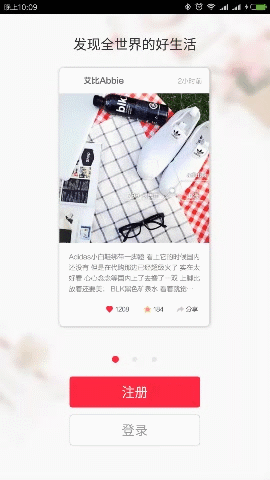
二、實現思路
2.1 頁面如何布局
這個引導頁一共有三個頁面,毫無疑問上面的標題和配圖是隸屬於viewpager不同頁面內部的,而下面的倆按鈕則是直接放在Activity的布局中。
那indicator呢?雖然在不同的頁面紅點的位置不一樣,但它不能放在頁面的布局中,否則,三個點就會跟配圖一樣整體滑動了……
2.2 代碼如何實現
ViewPager是什麼鬼呢?其實它就是個ViewGroup,用法跟ListView類似,重點在於實現這樣一個Adapter:
1 private class ViewPagerAdapter extends PagerAdapter {
2 @Override
3 public int getCount() {
4 return 0; //ViewPager總共有幾個頁面
5 }
6
7 @Override
8 public boolean isViewFromObject(View view, Object object) {
9 return false; //判斷一個頁面(View)是否與instantiateItem方法返回的Object一致
10 }
11
12 @Override
13 public Object instantiateItem(ViewGroup container, int position) {
14 return super.instantiateItem(container, position); //創建一個頁面
15 }
16
17 @Override
18 public void destroyItem(ViewGroup container, int position, Object object) {
19 super.destroyItem(container, position, object); //銷毀一個頁面
20 }
21 }
[轉載請保留本文地址:http://www.cnblogs.com/snser/p/5700751.html]
三、開始干活
3.1 擺出activity和每個頁面的布局
viewpager_view.xml (activity的布局):
1 <RelativeLayout xmlns:android="http://schemas.android.com/apk/res/android"
2 xmlns:tools="http://schemas.android.com/tools"
3 android:layout_width="match_parent"
4 android:layout_height="match_parent"
5 android:background="@drawable/viewpager_view_bg"
6 tools:context="${relativePackage}.${activityClass}" >
7
8 <android.support.v4.view.ViewPager
9 android:id="@+id/viewpager_view_pager"
10 android:layout_width="match_parent"
11 android:layout_height="match_parent"
12 android:background="@drawable/viewpager_view_bg" />
13
14 <ImageView
15 android:id="@+id/viewpager_view_point"
16 android:layout_width="66.7dp"
17 android:layout_height="10dp"
18 android:layout_centerHorizontal="true"
19 android:layout_above="@+id/viewpager_view_register"
20 android:layout_marginBottom="20dp"
21 android:src="@drawable/viewpager_view_point_1" />
22
23 <Button
24 android:id="@+id/viewpager_view_register"
25 android:layout_width="190dp"
26 android:layout_height="45dp"
27 android:layout_centerHorizontal="true"
28 android:layout_above="@+id/viewpager_view_login"
29 android:layout_marginBottom="10dp"
30 android:background="@drawable/viewpager_view_register_bg"
31 android:textSize="19sp"
32 android:textColor="#FFFFFF"
33 android:text="@string/viewpager_view_register" />
34
35 <Button
36 android:id="@+id/viewpager_view_login"
37 android:layout_width="190dp"
38 android:layout_height="45dp"
39 android:layout_alignParentBottom="true"
40 android:layout_centerHorizontal="true"
41 android:layout_marginBottom="50dp"
42 android:background="@drawable/viewpager_view_login_bg"
43 android:textSize="19sp"
44 android:textColor="#999999"
45 android:text="@string/viewpager_view_login" />
46
47 </RelativeLayout>
viewpager_view_page.xml (頁面的布局):
1 <RelativeLayout xmlns:android="http://schemas.android.com/apk/res/android"
2 xmlns:tools="http://schemas.android.com/tools"
3 android:layout_width="match_parent"
4 android:layout_height="match_parent"
5 tools:context="${relativePackage}.${activityClass}" >
6
7 <TextView
8 android:id="@+id/viewpager_view_page_title"
9 android:layout_width="wrap_content"
10 android:layout_height="wrap_content"
11 android:layout_marginTop="30dp"
12 android:layout_centerHorizontal="true"
13 android:textSize="20sp"
14 android:textColor="#333333"
15 android:text="@string/viewpager_view_page_title_1" />
16
17 <ImageView
18 android:id="@+id/viewpager_view_page_content"
19 android:visibility="visible"
20 android:layout_width="match_parent"
21 android:layout_height="385dp"
22 android:layout_marginTop="75dp"
23 android:layout_gravity="center_horizontal"
24 android:scaleType="centerInside"
25 android:src="@drawable/viewpager_view_page_content_1" />
26
27 </RelativeLayout>
3.2 簡要介紹一下即將出爐的核心代碼
1 public class ViewPagerViewActivity extends Activity implements View.OnClickListener {
2
3 private ViewPager mPager;
4 private ImageView mImgPoint;
5
6 private SparseArray<View> mPageCache = new SparseArray<View>();
7
8 @Override
9 protected void onCreate(Bundle savedInstanceState) {
10 super.onCreate(savedInstanceState);
11 setContentView(R.layout.viewpager_view);
12 initView();
13 }
14
15 private void initView() {
16 mPager = (ViewPager)findViewById(R.id.viewpager_view_pager);
17 mImgPoint = (ImageView)findViewById(R.id.viewpager_view_point);
18 mPager.setAdapter(new ViewPagerAdapter(ViewPagerViewActivity.this));
19 mPager.addOnPageChangeListener(new OnViewPageChangeListener());
20 findViewById(R.id.viewpager_view_register).setOnClickListener(this);
21 findViewById(R.id.viewpager_view_login).setOnClickListener(this);
22 }
23
24 private class ViewPagerAdapter extends PagerAdapter {
25 private final int mCount = 3;
26 private LayoutInflater mInflater;
27
28 private ViewPagerAdapter(Context context) {
29 mInflater = LayoutInflater.from(context);
30 }
31
32 @Override
33 public int getCount() {
34 return mCount;
35 }
36
37 @Override
38 public boolean isViewFromObject(View view, Object obj) {
39 return view == obj;
40 }
41
42 @Override
43 public Object instantiateItem(ViewGroup container, int position) {
44 View page = mPageCache.get(position);
45 if (page == null) {
46 page = mInflater.inflate(R.layout.viewpager_view_page, container, false);
47 TextView txtTitle = (TextView)page.findViewById(R.id.viewpager_view_page_title);
48 ImageView imgContent = (ImageView)page.findViewById(R.id.viewpager_view_page_content);
49 switch (position) {
50 case 0:
51 txtTitle.setText(R.string.viewpager_view_page_title_1);
52 imgContent.setImageResource(R.drawable.viewpager_view_page_content_1);
53 break;
54 case 1:
55 txtTitle.setText(R.string.viewpager_view_page_title_2);
56 imgContent.setImageResource(R.drawable.viewpager_view_page_content_2);
57 break;
58 case 2:
59 txtTitle.setText(R.string.viewpager_view_page_title_3);
60 imgContent.setImageResource(R.drawable.viewpager_view_page_content_3);
61 break;
62 default:
63 break;
64 }
65 mPageCache.append(position, page);
66 }
67 container.addView(page);
68 return page;
69 }
70
71 @Override
72 public void destroyItem(ViewGroup container, int position, Object object) {
73 container.removeView((View)object);
74 }
75 }
76
77 private class OnViewPageChangeListener implements OnPageChangeListener {
78 @Override
79 public void onPageScrolled(int position, float positionOffset, int positionOffsetPixels) {
80 }
81
82 @Override
83 public void onPageSelected(int position) {
84 switch (position) {
85 case 0:
86 mImgPoint.setImageResource(R.drawable.viewpager_view_point_1);
87 break;
88 case 1:
89 mImgPoint.setImageResource(R.drawable.viewpager_view_point_2);
90 break;
91 case 2:
92 mImgPoint.setImageResource(R.drawable.viewpager_view_point_3);
93 break;
94 default:
95 break;
96 }
97 }
98
99 @Override
100 public void onPageScrollStateChanged(int state) {
101 }
102 }
103
104 @Override
105 public void onClick(View v) {
106 finish();
107 }
108 }
重點關注下 ViewPagerAdapter :
在 instantiateItem 方法中會inflate出新的頁面,再根據不同的position對頁面進行對應的初始化工作,同時在ViewPager中添加當前頁面。
而在 destroyItem 方法中,只需要將當前頁面從ViewPager中移除即可。
同時,需要給ViewPager設置一個 OnPageChangeListener ,以便在頁面切換的時候更新Indicator對應的小紅點位置。
3.3 關於緩存
可以看到,上面的代碼在 instantiateItem 方法中用到了頁面緩存,亦即每個position對應的頁面只需要inflate一次。
那為什麼會有緩存的需求呢?這是因為ViewPager每次加載當前頁面的同時,會自動預加載(instantiateItem)與當前頁面左右相隔的兩個頁面,同時會銷毀(destroyItem)與當前頁面不相鄰的頁面。
設想一下,滑動到第三個頁面時,第一個頁面會被銷毀掉,而滑回第二個頁面時,又會重新創建第一個頁面。如果不加以緩存,就會造成頁面的重復inflate從而浪費資源、降低性能。
[轉載請保留本文地址:http://www.cnblogs.com/snser/p/5700751.html]
四、demo工程
保存下面的圖片,擴展名改成 .zip 即可

[轉載請保留本文地址:http://www.cnblogs.com/snser/p/5700751.html]
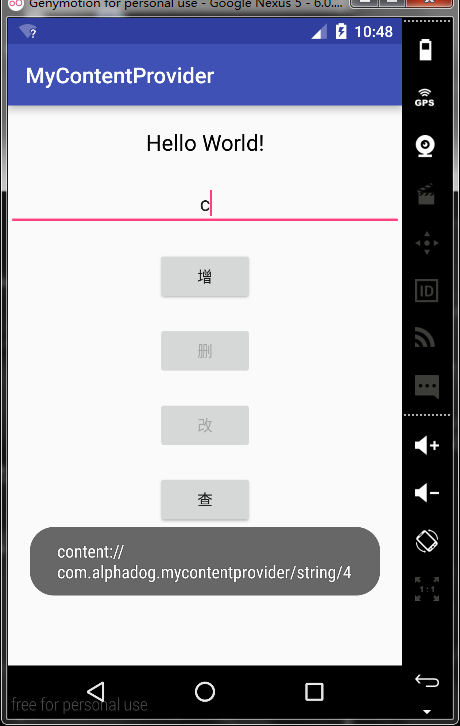 (試筆)一、Android四大框架之ContentProvider的學習與運用,實現SQLite的增刪改查。,安卓sqlite增刪改查
(試筆)一、Android四大框架之ContentProvider的學習與運用,實現SQLite的增刪改查。,安卓sqlite增刪改查
(試筆)一、Android四大框架之ContentProvider的學習與運用,實現SQLite的增刪改查。,安卓sqlite增刪改查本文系原創博客,文中不妥煩請指出,如
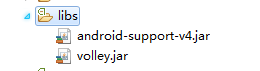 強大的網絡通信框架--第三方開源--volley,開源--volley
強大的網絡通信框架--第三方開源--volley,開源--volley
強大的網絡通信框架--第三方開源--volley,開源--volleyAndroid Volley是Android平台上很好用的第三方開源網絡通信框架。使用簡答,功能強大
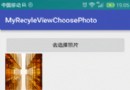 Android添加圖片到ListView或者 RecyclerView顯示,
Android添加圖片到ListView或者 RecyclerView顯示,
Android添加圖片到ListView或者 RecyclerView顯示, 先上圖 點擊+號就去選擇圖片 實際上這個添加本身就是一個List
 android的布局-----TableLayout(表格布局),tablelayout布局
android的布局-----TableLayout(表格布局),tablelayout布局
android的布局-----TableLayout(表格布局),tablelayout布局學習導圖 (1)TableLayout的相關簡介 java
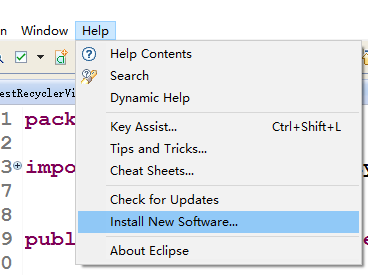 使用Eclipse開發,Java Compiler中Annotation Processin不出現的解決方案,eclipseannotation
使用Eclipse開發,Java Compiler中Annotation Processin不出現的解決方案,eclipseannotation
使用Eclipse開發,Java Compiler中Annotation